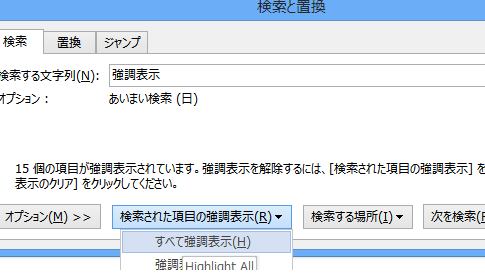
2007以降のWordでは、[検索と置換]ダイアログ-[検索]タブ-[検索する場所▼](2007の場合は[検索先▼])ボタンから、「メイン文書」を選択することで、[検索する文字列]欄に入力された、該当する語句を選択することができます。
[検索された項目の強調表示▼]ボタンから「すべて強調表示」を選択すると、その選択されていた語句に色付けを行うことができます。
この[すべて強調表示]機能をお使いの方から
「強調表示の色を変更するにはどうしたらいいのでしょうか?」
「強調表示の色を変更することはできないのでしょうか?」
といったご質問をいただくことがあります。
[ホーム]タブ
-[フォント]グループ
-[蛍光ペンの色]ボタンから任意の色を選択する
[検索と置換]ダイアログ-[検索]タブ-[検索された項目の強調表示▼]ボタンから「すべて強調表示」で行われる色付けは、蛍光ペン機能によるマーキングなのです。
ですから、上記のとおり[ホーム]タブ-[フォント]グループ-[蛍光ペンの色]ボタンから指定することで、強調表示色を変更できます。
先日、検索で該当する語句・キーワードを目立たせる操作として、この強調表示についてご紹介しました。
その記事の中で、検索された文字を目立たせるのに、[検索された項目の強調表示▼]から操作するよりも、[ホーム]タブ-[フォント]グループ-[蛍光ペンの色]ボタンから任意の色を選択するほうが、便利に感じているということを述べました。
それは[検索された項目の強調表示▼]からの操作では強調表示の実態が蛍光ペンだということがわかりづらく、強調表示色の変更を行うにはどうすればいいのか戸惑ってしまう可能性があるためです。
ということを知った上で、[検索された項目の強調表示▼]からの操作と、[ホーム]タブ-[フォント]グループ-[蛍光ペンの色]ボタンからの操作、どちらを便利に感じるか、ご自分の手と眼でご確認ください。
Home » Office 2007(オフィス2007)の使い方 » Word 2007(ワード2007) » 強調表示色を変更したい
 『インストラクターのネタ帳』では、2003年10月からMicrosoft Officeの使い方などを紹介し続けています。
『インストラクターのネタ帳』では、2003年10月からMicrosoft Officeの使い方などを紹介し続けています。










